Як додати програму до контекстного меню Windows

- 742
- 97
- Orville Zboncak DVM
У цій інструкціях про те, як додати запуск будь -якої програми до контекстного меню. Я не знаю, чи буде це корисно для вас, але теоретично це може бути, якщо ви не хочете захаращувати робочий стіл етикетками і часто вам доведеться запускати ту саму програму.
Наприклад, щоб відкрити ноутбук, я використовую наступні кроки: натискаю на праву кнопку миші, я вибираю "створити" - "текстовий документ", після чого відкриваю його. Хоча ви можете просто додати запуск ноутбука до першого рівня цього меню та прискорити процес. См. Також: Просте редагування контекстного меню Windows 10, 8.1 та Windows 7 У програмі easyContextMenu, як повернути панель управління до контекстного меню кнопки запуску Windows 10, як додати елементи до меню "Відкрити".
Додавання програм до контекстного меню робочого столу
Щоб додати програми до меню, що з’являється на правій кнопці клацання на робочому столі, нам потрібен редактор реєстру, ви можете запустити його, натиснувши клавіші Windows + R, після чого потрібно ввести Регедіт Вікно "виконувати" і натисніть "ОК".

У редакторі реєстру відкрийте наступну філію: Hkey_classes_root \ directory \ floor \ shell
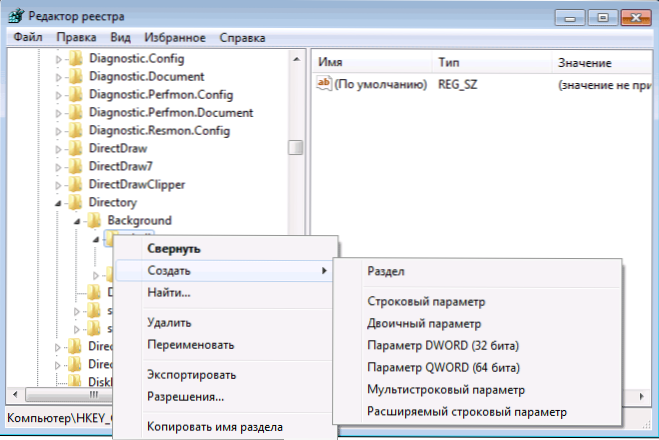
Клацніть оболонку правою кнопкою та виберіть розділ "Створити" - "Дайте йому будь -яке ім'я, в моєму випадку -" Блокнот ".
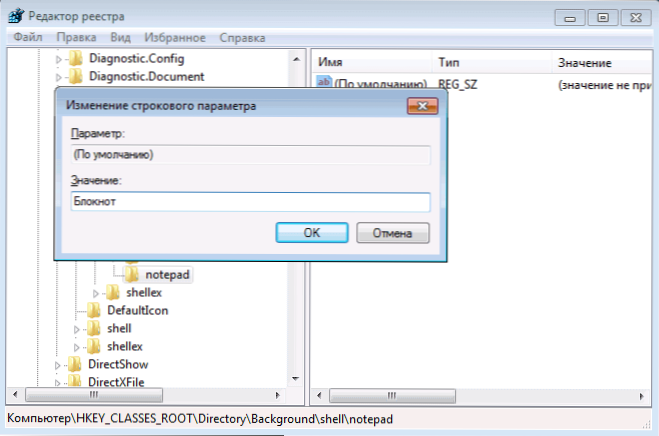
Після цього, в правій частині редактора реєстру, двічі натисніть на параметр за замовчуванням і напишіть потрібне ім'я цієї програми у полі "Значення", як вона відображатиметься в контекстному меню.
Наступний крок, натисніть кнопку правої миші на створеному розділі (Блокнот) і, знову ж таки, виберіть "Create" - "Розділ". Що таке розділ "команда" (невеликими літерами).
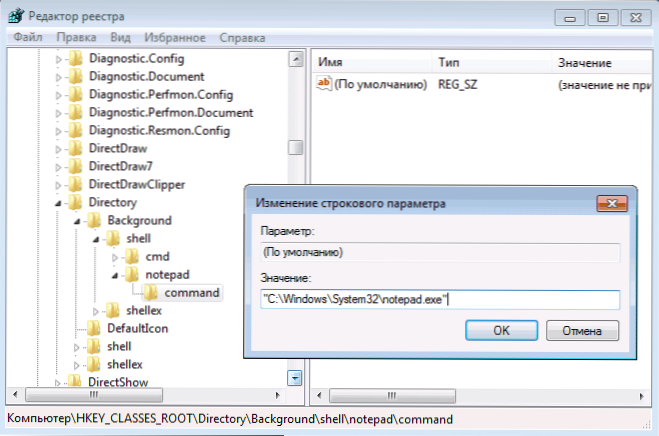
І останній крок: двічі натисніть на параметр за замовчуванням і введіть шлях до програми, яку потрібно запустити в цитаті.
Це все, одразу після цього (а іноді лише після перезавантаження комп'ютера) у контекстному меню з’явиться новий елемент, що дозволяє швидко запустити потрібну програму.
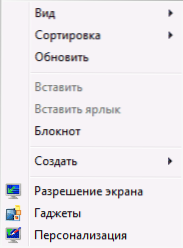
Ви можете додати будь -які програми до контекстного меню, запустити їх з необхідними параметрами тощо. Все це працює в операційних системах Windows 7, 8 та Windows 8.1.

